Win7电脑连接XP系统共享打印机的操作方法教程[多图]
Win7电脑怎么连接XP系统的共享打印机呢?最近有使用Win7的用户询问如何在电脑上连接XP系统的共享打印机,下面就给大家介绍具体方法。
操作步骤:
查看你的 Windows 7和 Windows XP 这两台电脑是不是连接在同一个局域网内,一般小办公室会是一个局域网。并且保证你的打印机是在 Windows XP 系统的电脑上面连接着,并且是共享状态。
1、做好之后,打开你的安装 Windows 7系统的电脑,连接到跟 XP 系统相同的局域网。打开控制面板,找到“设备和打印机”,点击它。


2、点开“设备和打印机”之后,点击顶部第二个按钮“添加打印机”。

3、添加打印机的时候,他会问你要安装什么类型的打印机,由于我们要安装 Windows XP 电脑共享的打印机,所以我们选择“添加网络、无线或 Bluetooth 打印机。如下图中红框里面的。
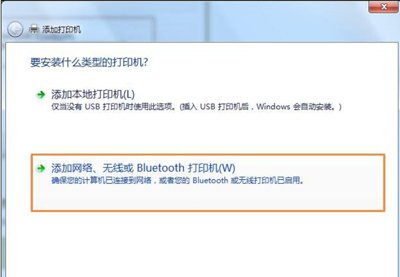
4、此时,系统就会自动搜索整个局域网里面所连接到的共享打印机,如果一切顺利的话,一分钟之后就能找到 Windows XP 电脑共享的打印机
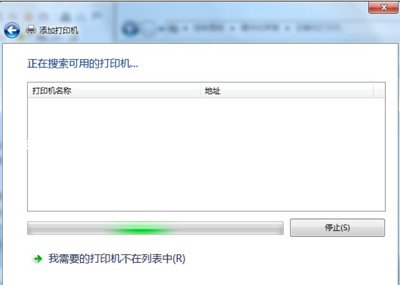
5、找到打印机之后,这是我们只需要选中共享的打印机,然后在弹出的对话框中选择设置为默认打印机。
6、如果万一找不到打印机的画,我们就要选择“我需要的打印机不在此列表中”,然后选择使用“TCP/IP 地址或主机名添加打印机”。然后点“下一步”:

7、此时,设备类型我们选择“TCP/IP 设备”,主机名或 IP 地址我们输入 Windows XP 系统的电脑的 IP 地址,然后选择“下一步”。
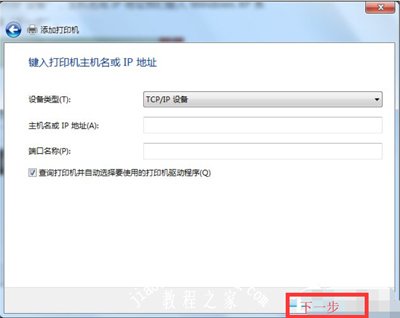
8、此时,系统就会自动查找局域网中 IP 地址为你填入的 IP 的电脑是否连接有共享的打印机,如果有,就会提示你安装打印机驱动,并且连接到打印机。
其他电脑问题解答:
电脑一直提示配色方案已更改为Windows7 Basic的解决方法
电脑系统任务栏右下角语言栏图标消失的恢复方法
文件或文件夹属性中没有安全选项的恢复方法
![笔记本安装win7系统步骤[多图]](https://img.jiaochengzhijia.com/uploadfile/2023/0330/20230330024507811.png@crop@160x90.png)
![如何给电脑重装系统win7[多图]](https://img.jiaochengzhijia.com/uploadfile/2023/0329/20230329223506146.png@crop@160x90.png)

![u盘安装win7系统教程图解[多图]](https://img.jiaochengzhijia.com/uploadfile/2023/0322/20230322061558376.png@crop@160x90.png)
![win7在线重装系统教程[多图]](https://img.jiaochengzhijia.com/uploadfile/2023/0322/20230322010628891.png@crop@160x90.png)
![给win10系统c盘分区的操作方法[多图]](https://img.jiaochengzhijia.com/uploads/allimg/200503/04130U923-0-lp.png@crop@240x180.png)
![win7系统蓝屏怎么修复 win7系统蓝屏的解决方法[多图]](https://img.jiaochengzhijia.com/uploads/allimg/200514/0U1062U0-0-lp.png@crop@240x180.png)
![win11玩不了地平线4怎么办 win11玩不了地平线4解决教程介绍[多图]](https://img.jiaochengzhijia.com/uploadfile/2021/0820/20210820140346295.jpg@crop@240x180.jpg)
![电脑小白怎么安装win11系统[多图]](https://img.jiaochengzhijia.com/uploadfile/2021/1116/20211116235004877.png@crop@240x180.png)